Düzeltme: Konum mevcut değil 'Masaüstü erişilebilir değil'
Bu hata, diğerlerinin yanı sıra, kullanıcılar bir Windows güncellemesi yükledikten sonra ortaya çıkar. Hata, Windows 10, 8 ve 7 için yaygındır ve genellikle aynı şekilde kendini gösterir. Öncelikle, kullanıcılar Geri Dönüşüm Kutusu ve Görev Çubuğu dışındaki masaüstlerini göremezler. Hata, başlangıçta satırlar boyunca görünür:
C: \ WINDOWS \ system32 \ config \ systemprofile \ Desktop erişilemiyor
Giriş reddedildi.

Ekran, yalnızca Geri Dönüşüm Kutusu ve Görev Çubuğu görünür durumdayken tamamen siyahtır. Hata birçok şekilde düzeltilebilir, bu nedenle bu sorunu çözmek için bu makaledeki talimatları uyguladığınızdan emin olun!
Masaüstü'nün Erişilebilir Hata Olmamasına Neden Olan Ne?
- Hatalı kullanıcı hesabı - sorunu aşmanın en iyi yolu, sorunu hızla gidermek için hızlı bir şekilde yeni bir hesap oluşturmak ve Media Creation Tool ile en son güncellemeleri yeniden indirmektir.
- Masaüstü klasörü - Masaüstü klasörü taşınmış, boşaltılmış veya bozulmuşsa, sorunu farklı bir klasörle değiştirerek düzeltebilirsiniz.
- Üçüncü parti antivirüsler - Avast ve Norton gibi araçların bu hatanın ortaya çıkmasına neden olduğu bilinmektedir, bu yüzden onlardan kurtulmanızı sağlayın.
1. Çözüm: Farklı Bir Kullanıcı Hesabı Kullanın ve En Son Güncelleştirmeleri Kurun
Bu yöntem, sorunla karşılaşan ve çevrimiçi olarak yayınlayan birçok kullanıcı tarafından kullanılmış ve işe yaramıştır! Görünüşe göre, farklı bir profille oturum açmayı denersen Masaüstü tamam olacak. Bundan sonra, tek yapmanız gereken Media Creation Tool'u kullanarak güncellenmiş en son partiyi yüklemek ve hazırsınız! Aşağıdan dene.
- Bilgisayarınız size yalnızca görev çubuğuyla bir hata ve boş bir ekran açıp verdikten sonra, aşağıdaki adımlarla başlayın.
- Çalıştır iletişim kutusunu açmak için Windows Tuşu + R tuş kombinasyonunu kullanın. Görüntülenen iletişim kutusuna " cmd " yazın ve admin Komut İstemi için Ctrl + Shift + Enter tuş birleşimini kullanın.
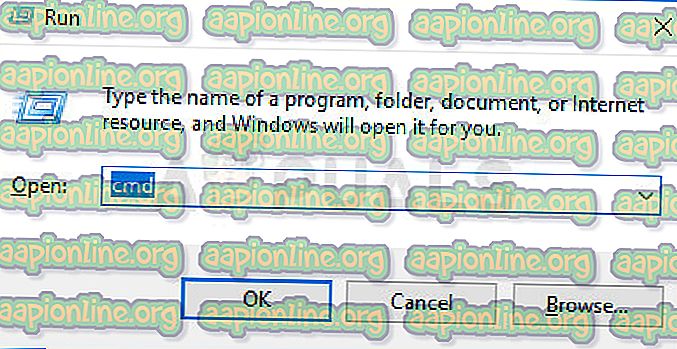
- Kullanıcı Hesapları ekranına gitmek için aşağıdaki komutu girin. Sonrasında Enter tuşuna tıkladığınızdan emin olun:
userpasswords2 denetle
- Ekle düğmesine tıklayın ve ekranda görünecek talimatları izleyin. Pencerenin altındaki Microsoft hesabı olmadan oturum aç (önerilmez) seçeneğini belirleyerek Microsoft dışı bir hesap oluşturduğunuzdan emin olun.

- İleri'yi tıklayın ve bir sonraki pencerede Yerel hesap'ı tıklatarak seçiminizi onaylayın. Bundan sonra, isim ve şifre gibi diğer bilgileri doldurun ve arasında gezinin.
- Yeni hesabı oluşturduktan sonra, Komut İstemi penceresine geri dönün ve mevcut hesabınızdan çıkmak için aşağıdaki komutu kullanın:
kapatma –L
- Yeni oluşturduğunuz hesaba giriş yapın ve şimdi her şey yolunda olmalı. 'Explorer.exe' çöküyorsa, Görev Yöneticisi'ni kullanarak yeniden başlatın.

- Microsoft'un web sitesinden yürütülebilir Medya Oluşturma Aracı'nı indirin ve indirme işleminin tamamlanmasını bekleyin. Kurulumu açmak için MediaCreationTool.exe adlı İndirilenler klasöründeki indirilen dosyayı çift tıklatın. İlk ekranda Kabul et'e dokunun.
- Radyo düğmesini etkinleştirerek “ Bu bilgisayarı şimdi yükselt ” seçeneğini seçin ve devam etmek için İleri düğmesine tıklayın. Araç, belirli dosyaları indirir, güncellemeleri kontrol eder ve hazır olup olmadığını görmek için bilgisayarınızı tarayın, lütfen sabırlı olun.

- Kuruluma devam etmek istiyorsanız bir sonraki pencereden lisans şartlarını kabul edin ve güncellemeler için tekrar Microsoft ile iletişim kurmasını bekleyin (tekrar).
- Ondan sonra, listelenen Windows Kur ve Kişisel dosyaları ve uygulamaları sakla seçeneklerini içeren Hazır ekranını görmelisiniz. Yükleme şimdi devam etmeli, böylece araç işlemi tamamlandıktan sonra bilgisayarınız güncellenmeli ve hata artık görünmemelidir.
2. Çözüm: Masaüstü Klasörünü Kopyalayın
Bu hata ortaya çıktığında çok fazla dikkat çekti ve bu yöntem hiçbir yerden çıkmadı ve ilk yöntemin başarısız olduğu hemen hemen herkes için çalıştığı için insanları şaşırtmıştı. Vazgeçmeden önce bu yöntemi denediğinizden emin olun!
- Bilgisayarınızdaki Kütüphaneler girişinizi açın veya bilgisayarınızdaki herhangi bir klasörü açın ve soldaki menüden Bu PC seçeneğini tıklayın.
- Aygıtlar ve sürücüler altındaki Yerel Diski (C :) işaretleyin ve açmak için çift tıklayın.

- Kullanıcılar klasörünü ve içindeki Varsayılan klasörü çift tıklatın. Varsayılan klasörü göremiyorsanız, gizli dosyaları ve klasörleri görüntülemenizi sağlayan seçeneği açmanız gerekebilir. Dosya Gezgini'nin menüsünde " Görünüm " sekmesine tıklayın ve Göster / gizle bölümünde " Gizli öğeler " kutucuğuna tıklayın.

- Varsayılan klasörün içindeki Masaüstü klasörünü sağ tıklayın ve içerik menüsünden Kopyala öğesini seçin. Bundan sonra geri dönün ve C >> Windows >> System32 >> config >> systemprofile adresine gidin .
- Windows klasörü de gizlenmiş olabilir. Systemprofile klasöründe, kopyaladığınız Desktop klasörünü sağ tıklayın ve yapıştırın. Bilgisayarınızı yeniden başlatın ve sorunun hala devam edip etmediğini kontrol edin.
3. Çözüm: Sorunlu Antivirüs Araçlarını Kaldırma
Avast veya Norton gibi ücretsiz üçüncü taraf virüsten koruma araçları bu sorunun bilinen bir nedenidir ve kesinlikle bunları tamamen kaldırmayı düşünmelisiniz. Örneğin, Norton lisansınızın süresi dolmuşsa, belirli bir dosyanın hatalı çalışmasına neden olabilir ve bu sorun ortaya çıkar. Asıl çözüm onları kaldırmaktır!
- Başlat menüsüne tıklayın ve kontrol panelini arayarak açın. Alternatif olarak, eğer Windows 10 kullanıyorsanız ayarları açmak için dişli simgesine tıklayabilirsiniz.
- Denetim Masası'nda, sağ üst köşedeki Farklı Görüntüle: Kategori'yi seçin ve Programlar bölümünün altındaki Program Kaldır'ı tıklayın.

- Ayarlar uygulamasını kullanıyorsanız, Uygulamalar'a tıklamak, PC'nizdeki yüklü tüm programların bir listesini derhal açmalıdır.
- Listede kullandığınız virüsten koruma yazılımını bulun ve bir kez tıklayın. Listenin üstündeki Kaldır düğmesine tıklayın ve ortaya çıkabilecek iletişim kutularını onaylayın. Kaldırmak ve daha sonra bilgisayarınızı yeniden başlatmak için ekrandaki talimatları izleyin.
4. Çözüm: Sistem Geri Yükleme
Sistem Geri Yükleme her zaman son çaredir ancak başarılı bir yöntemdir ve yakın zamanda geri yükleme noktaları oluşturduysanız hiçbir şey kaybetmemelisiniz. Emin olmanız gereken tek şey, seçtiğiniz geri yükleme noktasının hatanın oluşmaya başlamasından önceki olmasıdır.
- Başlat menüsünün yanındaki Ara düğmesini kullanarak Sistem Geri Yükleme aracını arayın ve Geri yükleme noktası oluştur seçeneğine tıklayın. Sistem Özellikleri penceresinde, Sistem Geri Yükleme üzerine tıklayın.

- Sistem Geri Yükleme ayarları penceresinde, Farklı bir geri yükleme noktası seç adlı seçeneği seçin ve İleri düğmesine tıklayın.
- Bilgisayarınızın daha önce kaydettiği belirli bir geri yükleme noktasını seçin. Ayrıca listede mevcut olan herhangi bir geri yükleme noktasını seçebilir ve seçmek ve PC'yi o noktaya geri yüklemek için İleri düğmesine basabilirsiniz. PC'nizde hata oluşmaya başlamadan önce birini seçtiğinizden emin olun.

- İşlem bittikten sonra, bilgisayarınızın o dönemde olduğu duruma geri dönersiniz. 'Masaüstü erişilebilir değil' mesajının hala görünüp görünmediğini kontrol edin!



